ホームページ >バックエンド開発 >Python チュートリアル >Python をダウンロードした後にパスが見つからない場合はどうすればよいですか?
Python をダウンロードした後にパスが見つからない場合はどうすればよいですか?
- 下次还敢オリジナル
- 2024-03-28 21:57:241123ブラウズ
Python をダウンロードした後にパスが見つからない理由は、環境変数が正しく設定されていない可能性があります。 Python は PATH 変数に追加されません。 PATH 変数の順序が正しくありません。仮想環境を使用する場合は有効になりません。ファイル システムのアクセス許可の問題。 Python のバージョンがシステムと互換性がありません。 Python はコマンド プロンプトから実行する必要があります。
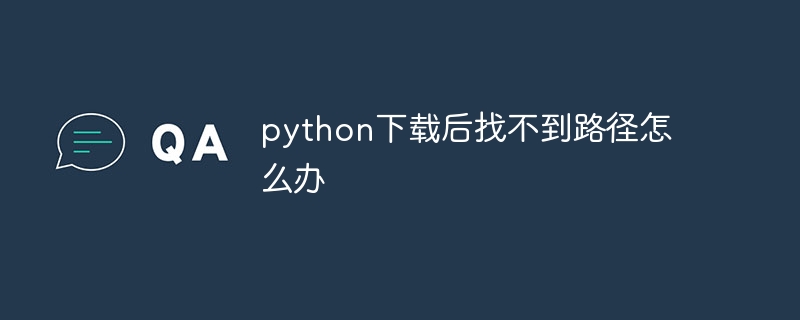
#Python のダウンロード後にパスが見つかりません
質問: なぜ見つからないのですかPython をダウンロードした後にパスが見つかりましたか? パスが見つかりませんか?
回答: 次の理由が原因である可能性があります:
解決策:
1. 環境変数が正しい構成ではありません
- コントロール パネル (Windows) またはターミナル (Mac/Linux) を開きます。
- 「システム」(Windows) または「設定」(Mac/Linux) を見つけます。
- 「環境変数」を検索します。
- 「path」変数に Python 実行可能ファイルへのパスを追加します (例:
- C:\Python39
)。
2. Python が PATH 変数に追加されていない
- Python をアンインストールし、再インストールします。
- インストール プロセス中に、[Python を PATH に追加] オプションがオンになっていることを確認してください。
3. PATH 変数の順序が間違っています
- [環境変数] ウィンドウを開き、Python パスの順序を確認します。 PATH 変数。
- Python パスをリストの先頭に移動します。
4. 仮想環境の使用
- 仮想環境を使用して Python を管理する場合は、仮想環境をアクティブにして、 Python のパス。
- 仮想環境マネージャーに応じて、コマンド
- source activate
またはconda activateを使用して、仮想環境をアクティブ化します。
5. ファイル システムのアクセス許可を確認します
- Python 実行可能ファイルの場所にアクセスできることを確認してください。
- 必要に応じて、自分自身に読み取り/書き込み/実行権限を付与します。
6. Python のバージョンを確認する
- お使いのオペレーティング システムとアーキテクチャと互換性のある Python のバージョンをダウンロードしてください。
- 互換性のないバージョンをダウンロードした場合は、アンインストールして、正しいバージョンを再ダウンロードしてください。
7. コマンド プロンプトの使用
- PATH 変数を正しく設定した場合でも、コマンド プロンプトから実行する必要がある場合があります
- python
スクリプトまたは IDE で実行する代わりに。コマンド プロンプトを開き、Python 実行可能ファイルを含むディレクトリに移動して、 - python
を実行します。
以上がPython をダウンロードした後にパスが見つからない場合はどうすればよいですか?の詳細内容です。詳細については、PHP 中国語 Web サイトの他の関連記事を参照してください。
声明:
この記事の内容はネチズンが自主的に寄稿したものであり、著作権は原著者に帰属します。このサイトは、それに相当する法的責任を負いません。盗作または侵害の疑いのあるコンテンツを見つけた場合は、admin@php.cn までご連絡ください。

